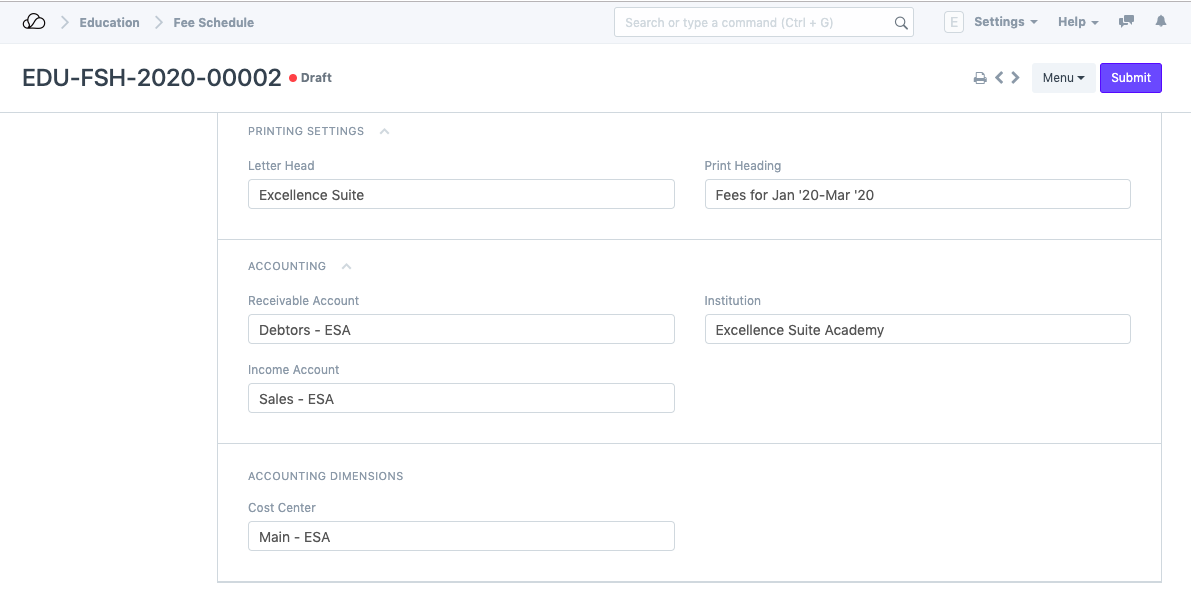اعداد
المستخدمون والأذونات
مطبعة
سير العمل
بريد إلكتروني
أعدادات النظام
خصوصية البيانات
مقالات
باستخدام OOERP
مقالات
حسابات
يثبت
المجلات والمدفوعات
بيع بالتجزئة
متقدم
الرصيد الافتتاحي
المساهمين
مقالات
أصل
شراء
الأساسيات
إدارة علاقات العملاء
التقارير
تسويق
الموارد البشرية
أوراق
دورة حياة الموظف
كشف رواتب
المزايا الضريبية
أداء
المطالبة بالسفر والنفقات
مكافأة
الأساطيل
التقارير
مقالات
التجارة الإلكترونية
إدارة القروض
المشاريع
تتبع الوقت
إدارة الجودة
يبيع
اعداد
التقارير
مقالات
مخزون
المتغيرات
المعاملات
المسلسلات والدفعات
عائدات
مقالات
يدعم
موقع إلكتروني
زراعة
المحاصيل والأراضي
التحليلات
تعليم
نظام إدارة التعلم
الرعاىة الصحية
اعداد
التشاور
التمريض
تصنيع
فاتورة المواد
التقارير
مقالات
غير ربحية
عضوية
المتطوعين
الجهات المانحة
منح
فصول
التخصيص
مقالات
اندماج
البنوك
الضرائب
الاتصالات الهاتفية
إق�ليمي
ألمانيا
الإمارات العربية المتحدة
جنوب أفريقيا
المملكة العربية السعودية
جدول الرسوم
سيساعدك جدول الرسوم في تحديد جدول زمني لدفع الرسوم للطلاب، بناءً على مجموعة الطلاب.
للوصول إلى جدول الرسوم، انتقل إلى:
الصفحة الرئيسية > التعليم > الرسوم > جدول الرسوم
1. المتطلبات الأساسية
2. كيفية إنشاء جدول رسوم جديد
- انتقل إلى قائمة جدول الرسوم وانقر على جديد.
- حدد وأضف هيكل الرسوم. في اللحظة التي تضيف فيها هيكل الرسوم، سيتم ملء تقسيم الرسوم لكل طالب تلقائيًا.
- حدد وأضف العام الدراسي والفصل الدراسي.
- أضف تاريخ الاستحقاق للرسوم.
- حدد وأضف مجموعة الطلاب.
- احفظ وأرسل.
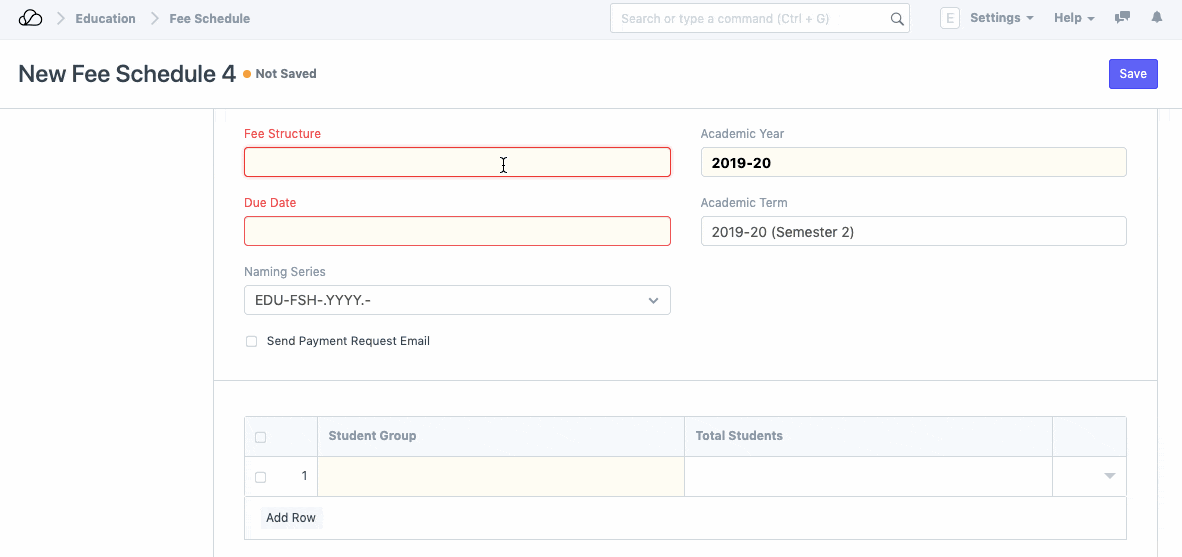
3. الميزات
سيتم جلب ميزات المحاسبة وأبعاد المحاسبة كما هي من هيكل الرسوم.
###3.1. إعدادات الطباعة
- حدد وأضف Letter Head لاستخدامه في طباعة إيصال الرسوم.
- حدد وأضف عنوان الطباعة لإيصال الرسوم.
###3.2. محاسبة
يتيح لك العمل مع OneOfficeERP تحديث إدخالات حسابك بسهولة بالغة. عندما يقوم الطالب بتقديم رسومه ويتم تسجيلها في النظام، سيتم تحديث حساباتك في وقت واحد.
لتسهيل ذلك بسلاسة، يمكنك إضافة تفاصيل حساباتك في هيكل الرسوم.
- حساب المستحقات: أدخل اسم حساب المستحقات لمؤسستك.
- حساب الدخل: حدد حساب الدخل الخاص بمؤسستك وأضفه.
- الشركة: حدد وأضف الشركة التي يتم بموجبها سداد جميع الدفعات. إذا كانت هناك مؤسسات متعددة في حساب OneOfficeERP الخاص بك، أو إذا كانت الحسابات تتم معالجتها بواسطة شركة شقيقة.
3.3. الأبعاد المحاسبية
- مركز التكلفة: حدد وأضف اسم مركز التكلفة الخاص بمعهد الأبعاد المحاسبية الخاص بك.